wps每张幻灯片之间怎样连续播放 怎样在wps幻灯片中实现幻灯片之间的连续切换
更新时间:2024-01-27 11:00:36作者:jiang
在现代的商务演示中,幻灯片的使用已经成为必不可少的组成部分,为了使演示更加流畅和连贯,连续播放幻灯片成为了一个重要的要求。在wps幻灯片软件中,实现幻灯片之间的连续切换并不复杂。通过简单的设置和操作,我们可以轻松地让每张幻灯片之间实现无缝的切换,为观众呈现出一个流畅的演示流程。接下来我们将详细介绍如何在wps幻灯片中实现幻灯片之间的连续播放,让您的演示更加出色。

自动放映
自动放映幻灯片的方式有两种,如下。
方法一:
1.点击幻灯片切换。
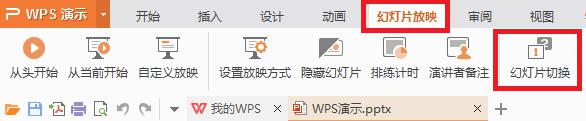
2.在右侧出现的窗口中找到切换方式,勾选“每隔”,并设置需要切换的时间间隔,点击“应用于所有幻灯片”。
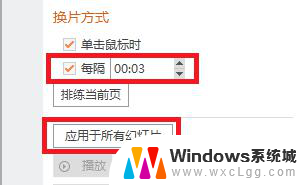
方法二:
1.单击排练计时,进行排练,排练结束时,保留幻灯片排练时间。
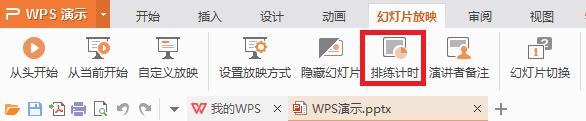
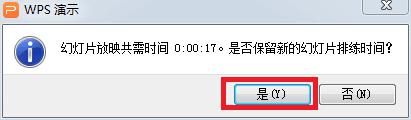
2.点击“设置放映方式”,在换片方式中选择“如果存在排练时间,则使用它→确定”,下次放映时即可自动切换幻灯片。
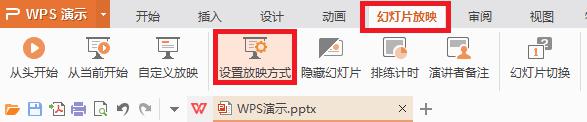
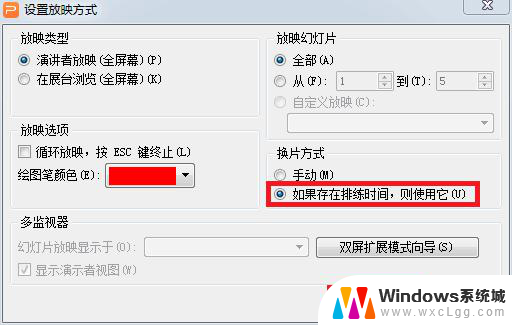
以上就是wps每张幻灯片之间怎样连续播放的全部内容,如果你遇到这种情况,可以按照以上步骤解决,操作非常简单快速,一步到位。
wps每张幻灯片之间怎样连续播放 怎样在wps幻灯片中实现幻灯片之间的连续切换相关教程
-
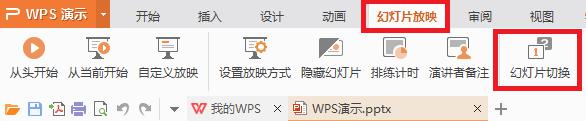 wps自动切换幻灯片 wps自动切换幻灯片的操作步骤
wps自动切换幻灯片 wps自动切换幻灯片的操作步骤2024-01-30
-
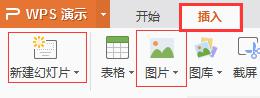 wps如何增加幻灯片播放的图片 wps幻灯片播放如何增加图片
wps如何增加幻灯片播放的图片 wps幻灯片播放如何增加图片2024-02-24
-
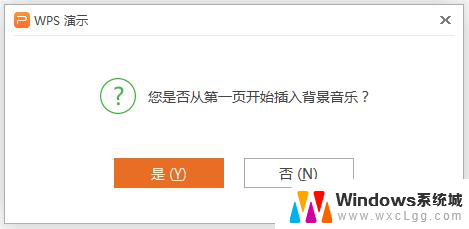 wps音乐怎么跟幻灯片一起播放 wps音乐与幻灯片同步播放
wps音乐怎么跟幻灯片一起播放 wps音乐与幻灯片同步播放2024-03-12
-
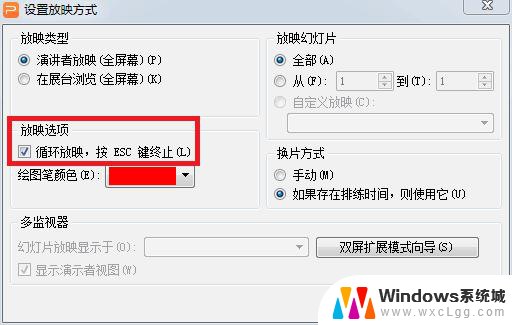 wps如何在挣个幻灯片中播放音乐 wps幻灯片中如何在特定幻灯片上播放音乐
wps如何在挣个幻灯片中播放音乐 wps幻灯片中如何在特定幻灯片上播放音乐2024-02-19
-
 wps怎么让幻灯片自动放映 wps怎么设置幻灯片自动轮播
wps怎么让幻灯片自动放映 wps怎么设置幻灯片自动轮播2024-03-06
-
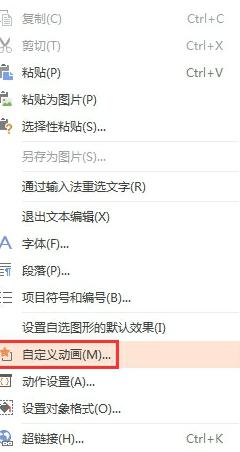 wps字怎么可以向幻灯片一样闪入 wps字幻灯片闪入设置方法
wps字怎么可以向幻灯片一样闪入 wps字幻灯片闪入设置方法2024-02-26
- wps快闪幻灯片放完之后怎么换回来和关闭音乐 wps快闪幻灯片播放完音乐怎么停止
- wps如何每张幻灯片输出为图片 wps幻灯片如何批量输出为图片
- wps在同一张幻灯片中如何设置顺序 在同一张wps幻灯片中如何调整顺序
- wps设置幻灯片图片背景 wps幻灯片图片背景怎么调整
- 笔记本开机闪屏是什么原因,怎么解决 笔记本电脑频繁闪屏怎么办
- 固态硬盘装进去电脑没有显示怎么办 电脑新增固态硬盘无法显示怎么办
- word如何加批注 Word如何插入批注
- 怎么让word显示两页并排 Word文档同屏显示两页
- switch手柄对应键盘键位 手柄按键对应键盘键位图
- 苹果平板怎么变成电脑模式 iPad如何切换至电脑模式
电脑教程推荐
- 1 固态硬盘装进去电脑没有显示怎么办 电脑新增固态硬盘无法显示怎么办
- 2 switch手柄对应键盘键位 手柄按键对应键盘键位图
- 3 微信图片怎么发原图 微信发图片怎样选择原图
- 4 微信拉黑对方怎么拉回来 怎么解除微信拉黑
- 5 笔记本键盘数字打不出 笔记本电脑数字键无法使用的解决方法
- 6 天正打开时怎么切换cad版本 天正CAD默认运行的CAD版本如何更改
- 7 家庭wifi密码忘记了怎么找回来 家里wifi密码忘了怎么办
- 8 怎么关闭edge浏览器的广告 Edge浏览器拦截弹窗和广告的步骤
- 9 windows未激活怎么弄 windows系统未激活怎么解决
- 10 文件夹顺序如何自己设置 电脑文件夹自定义排序方法